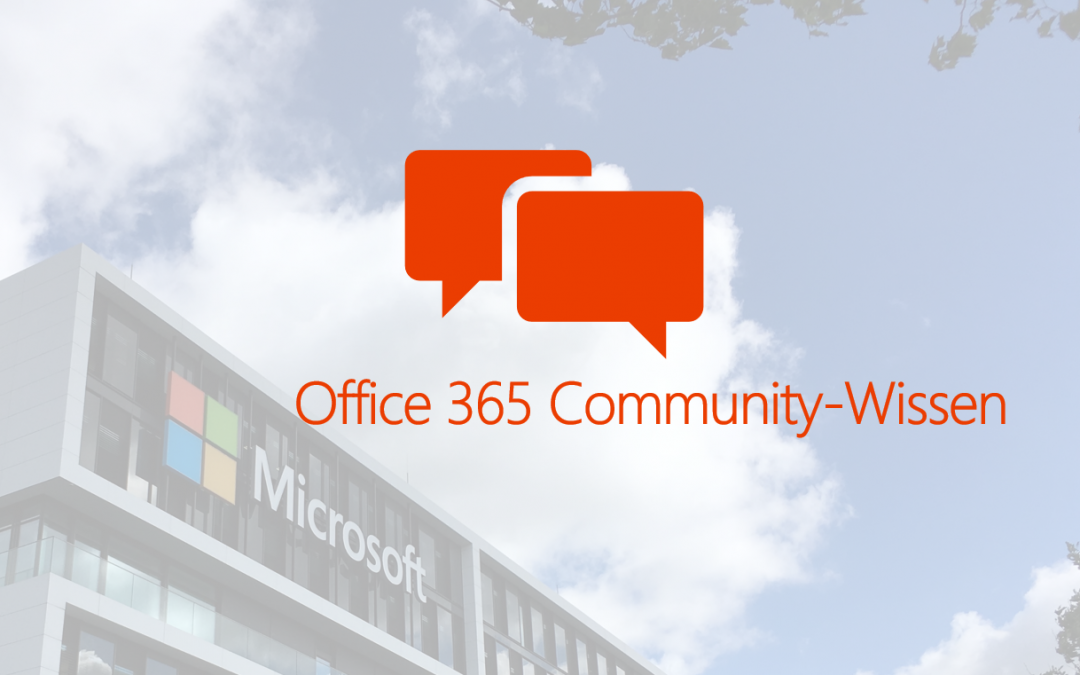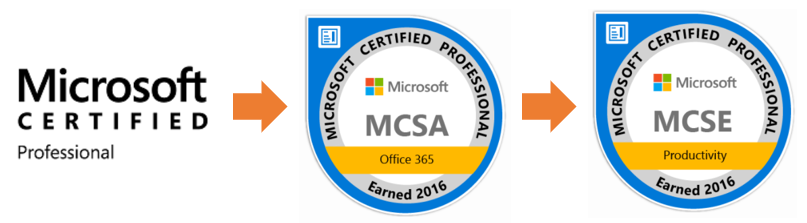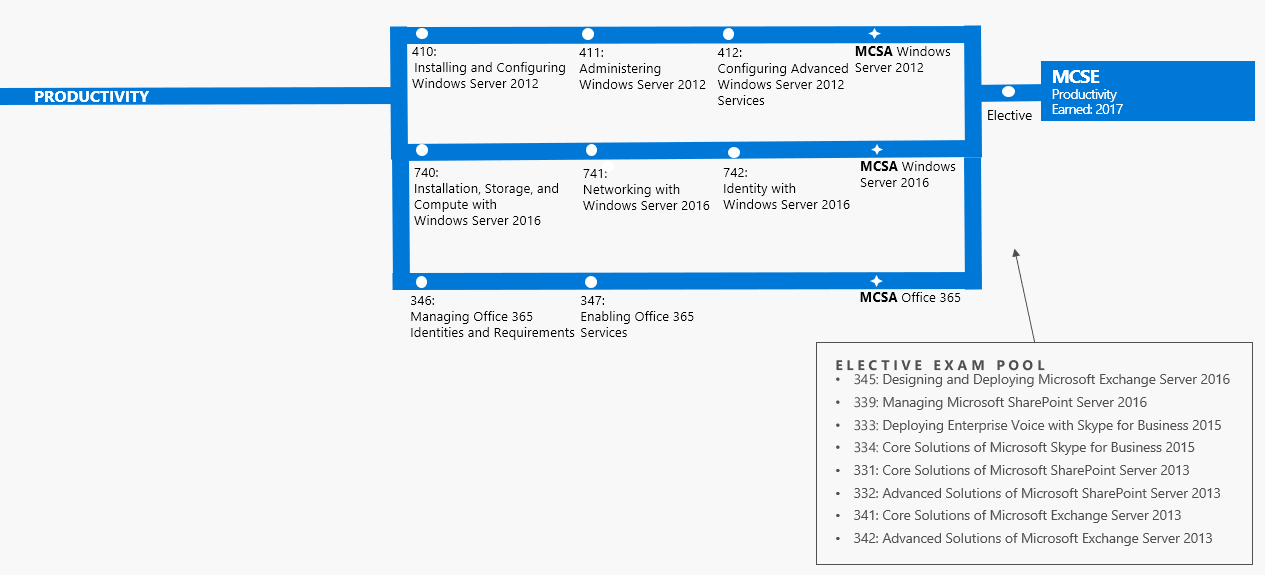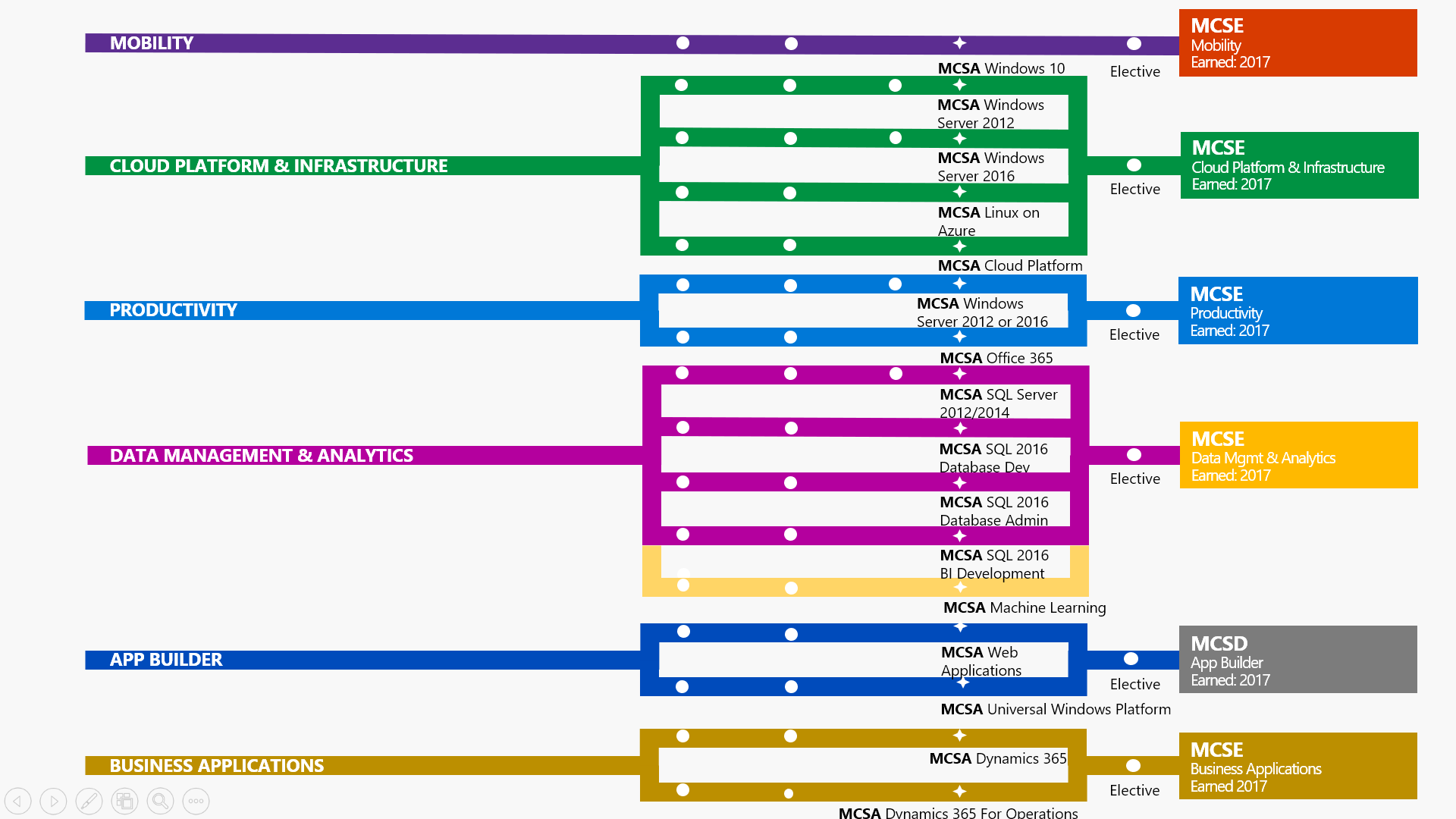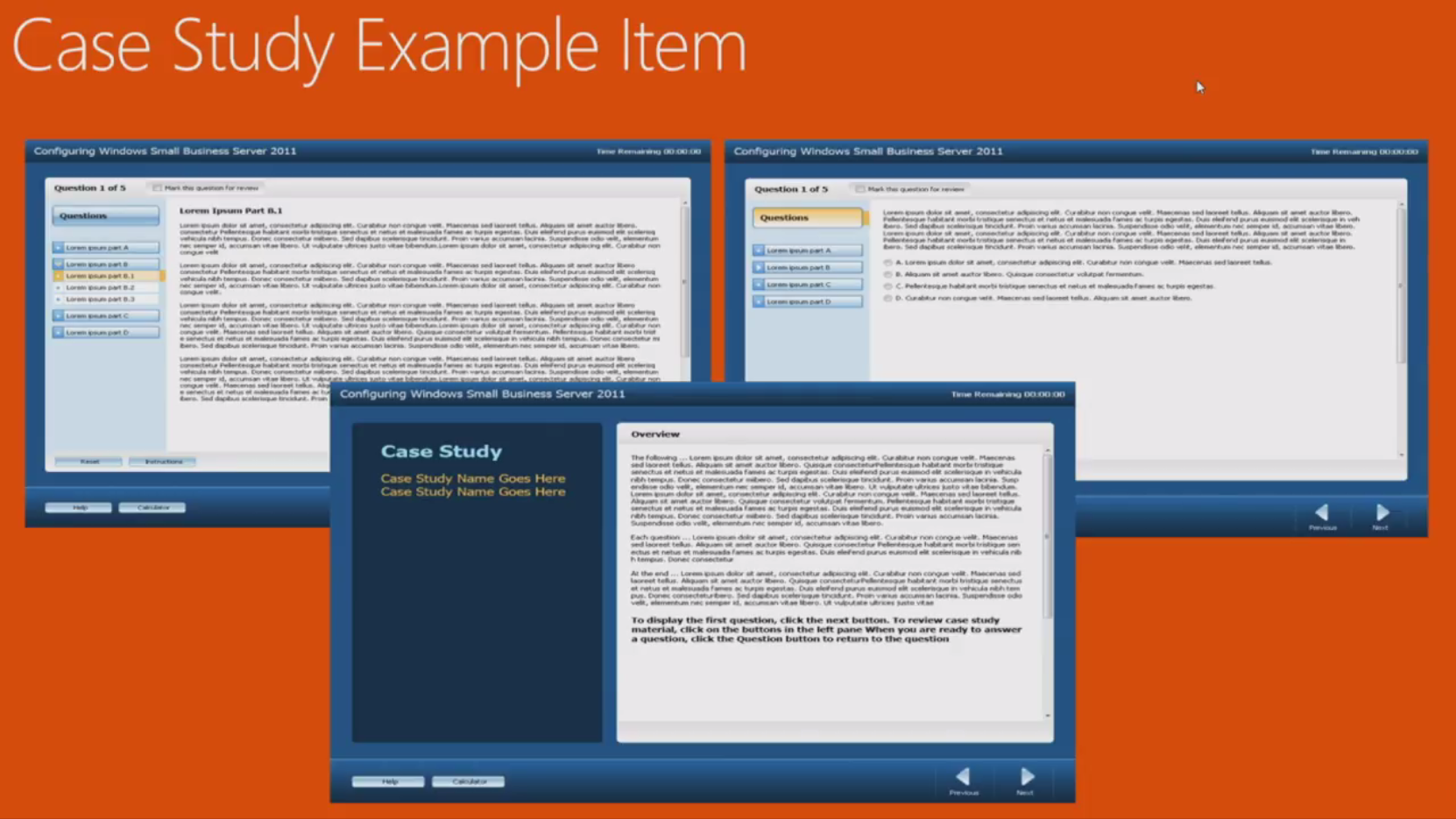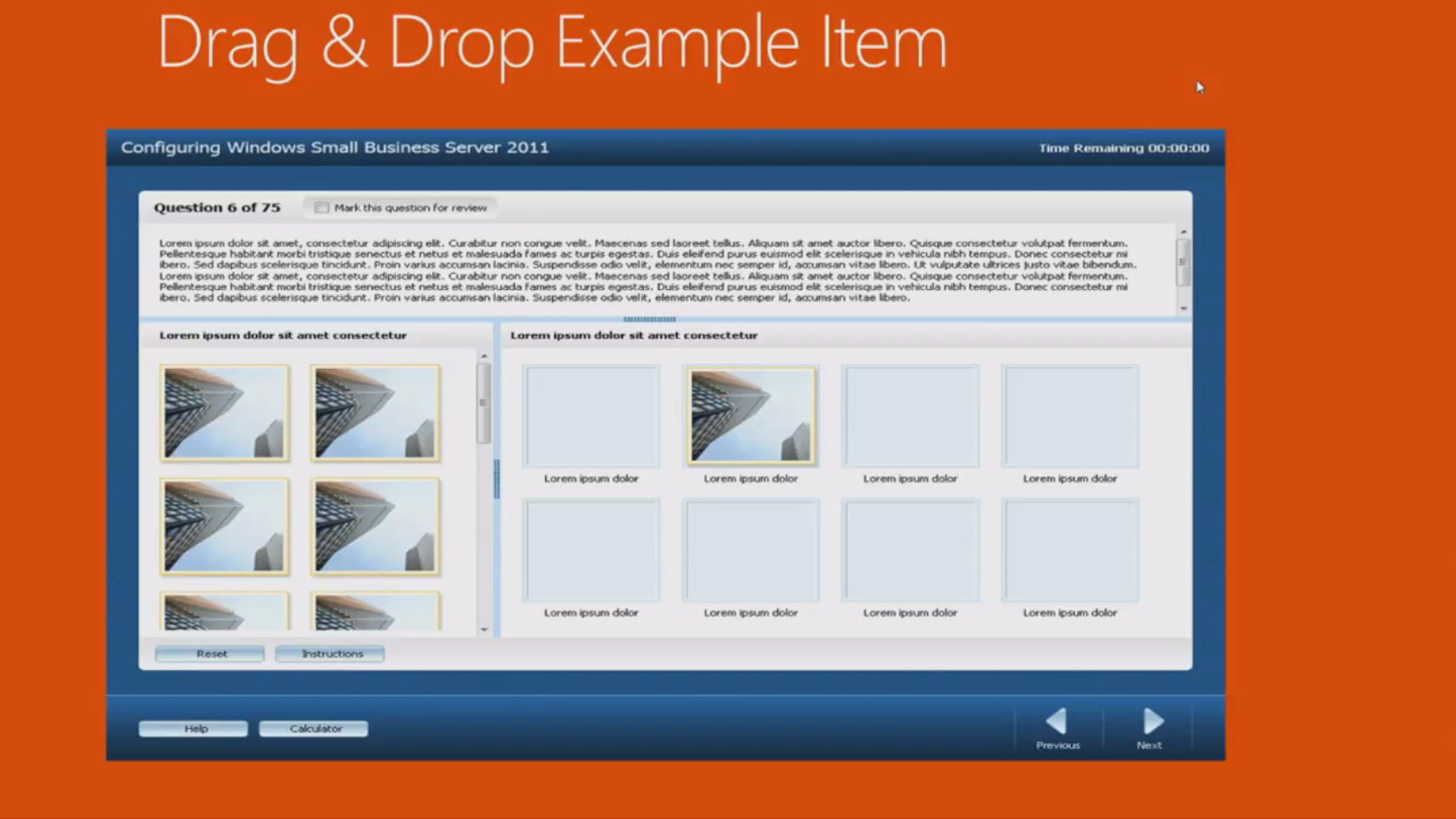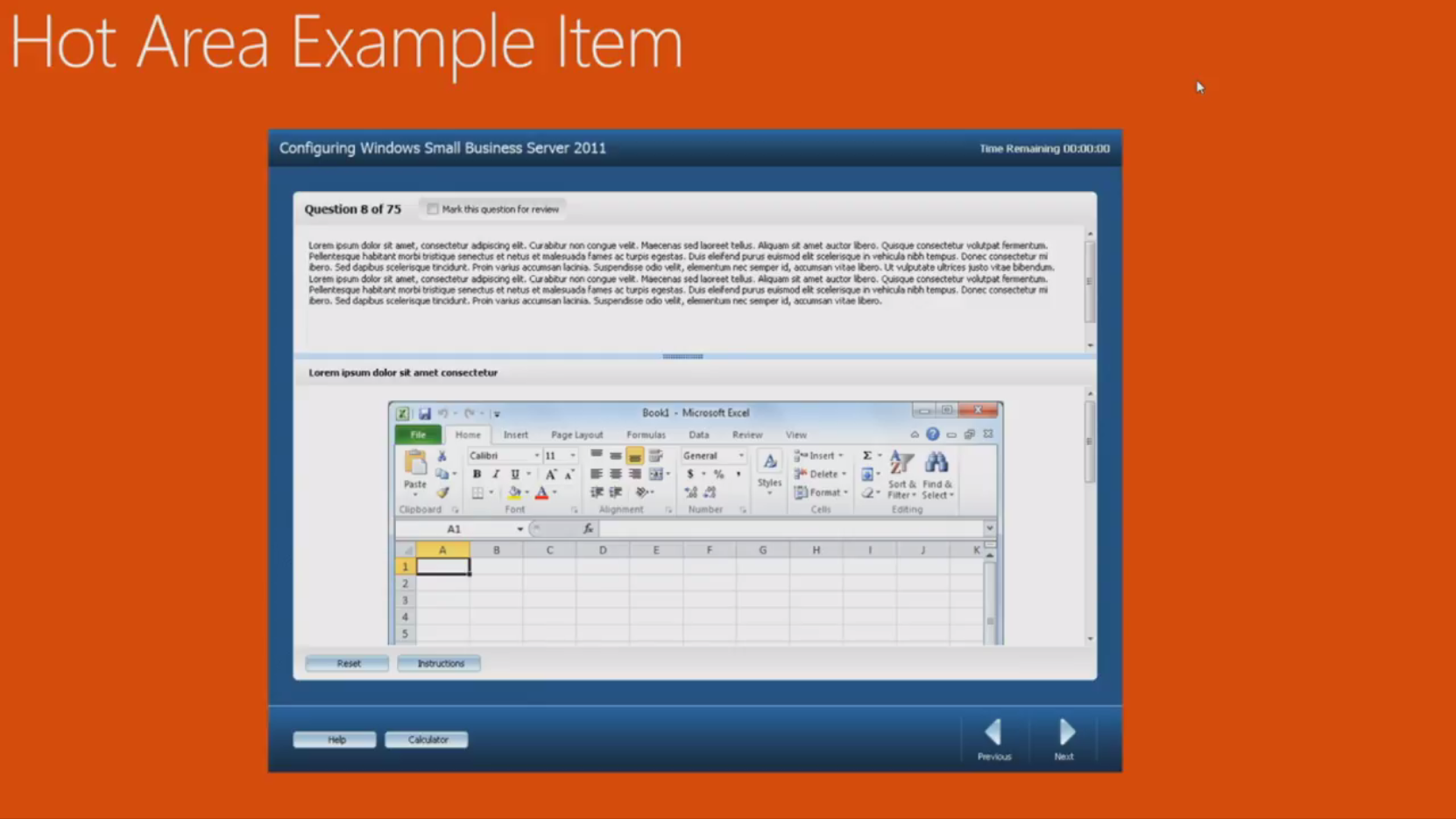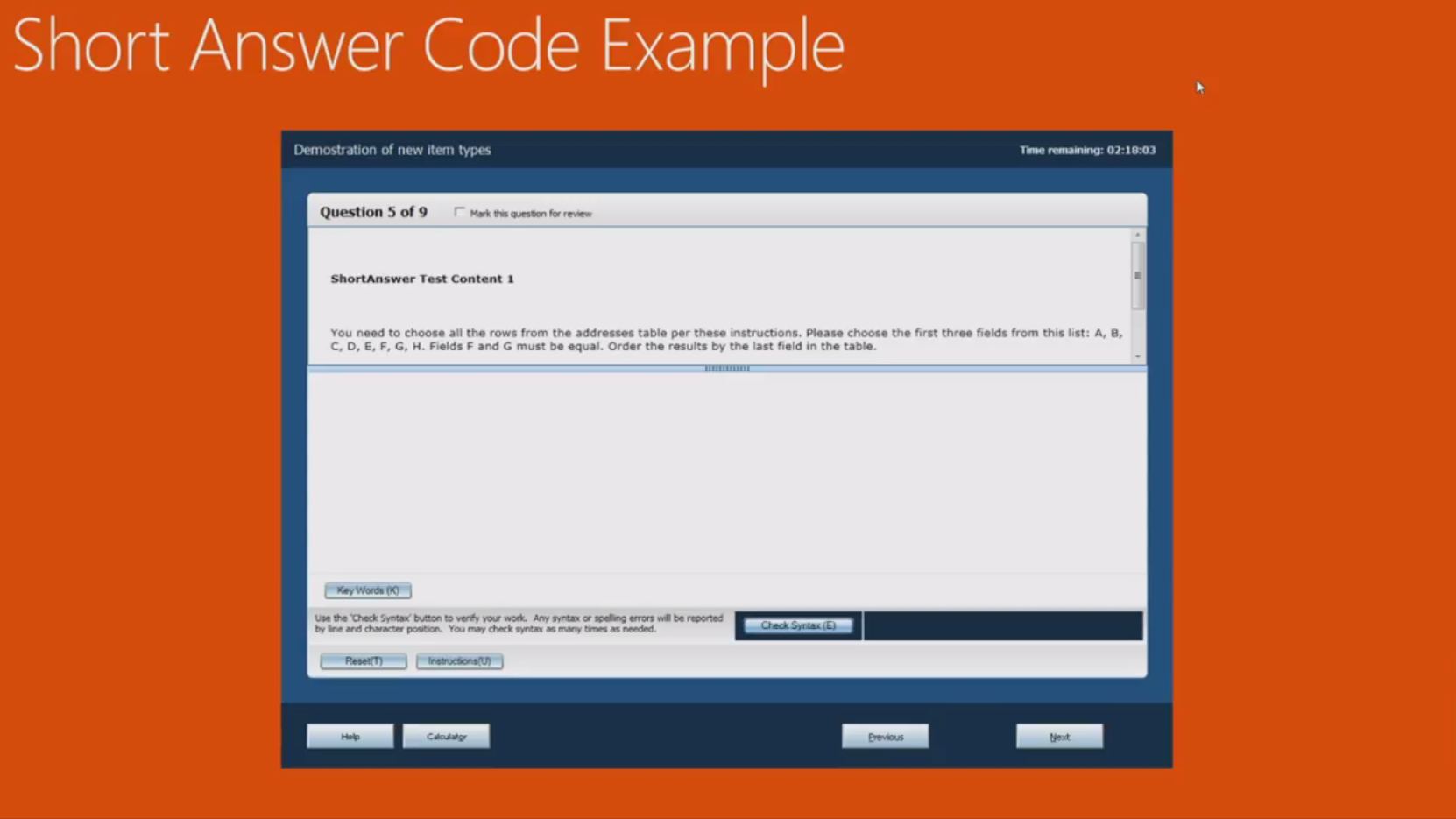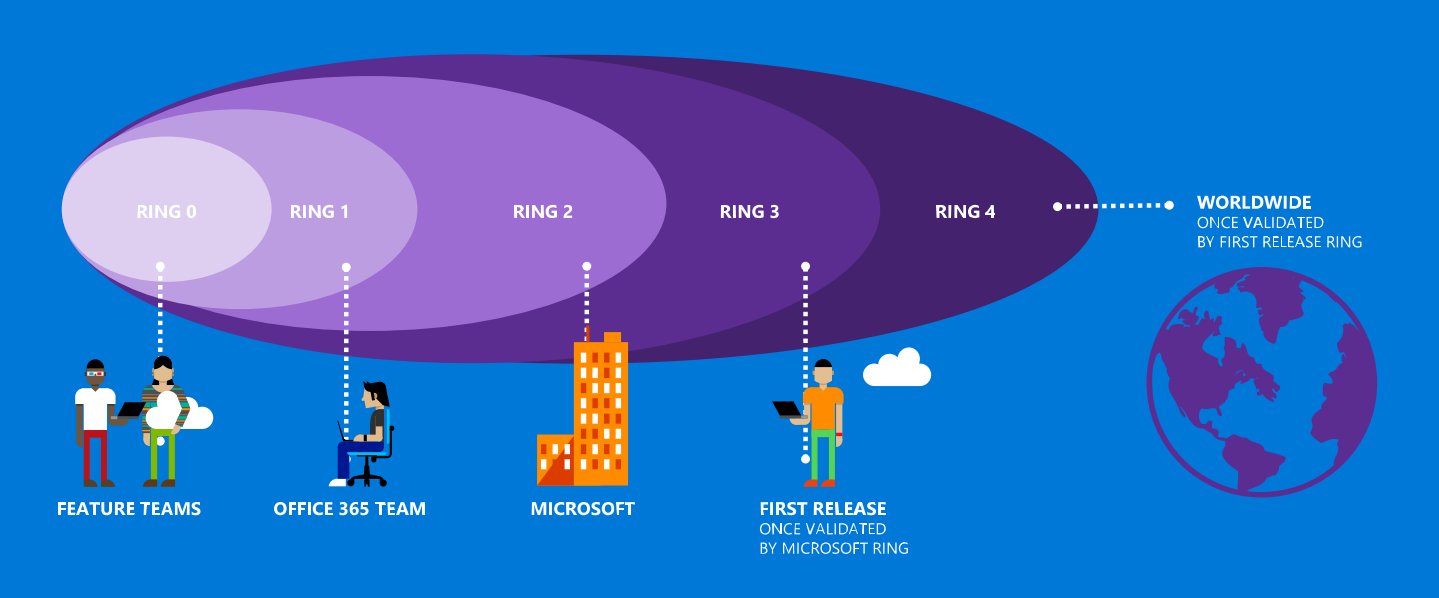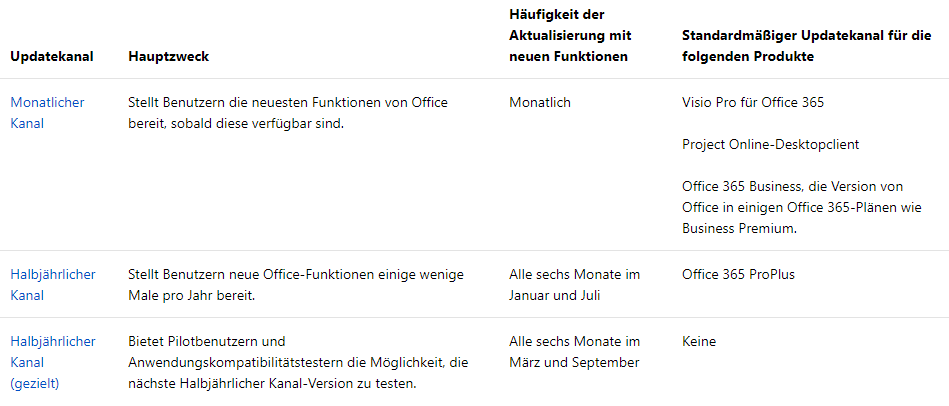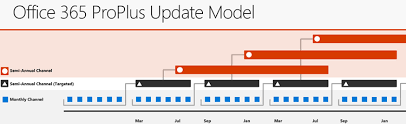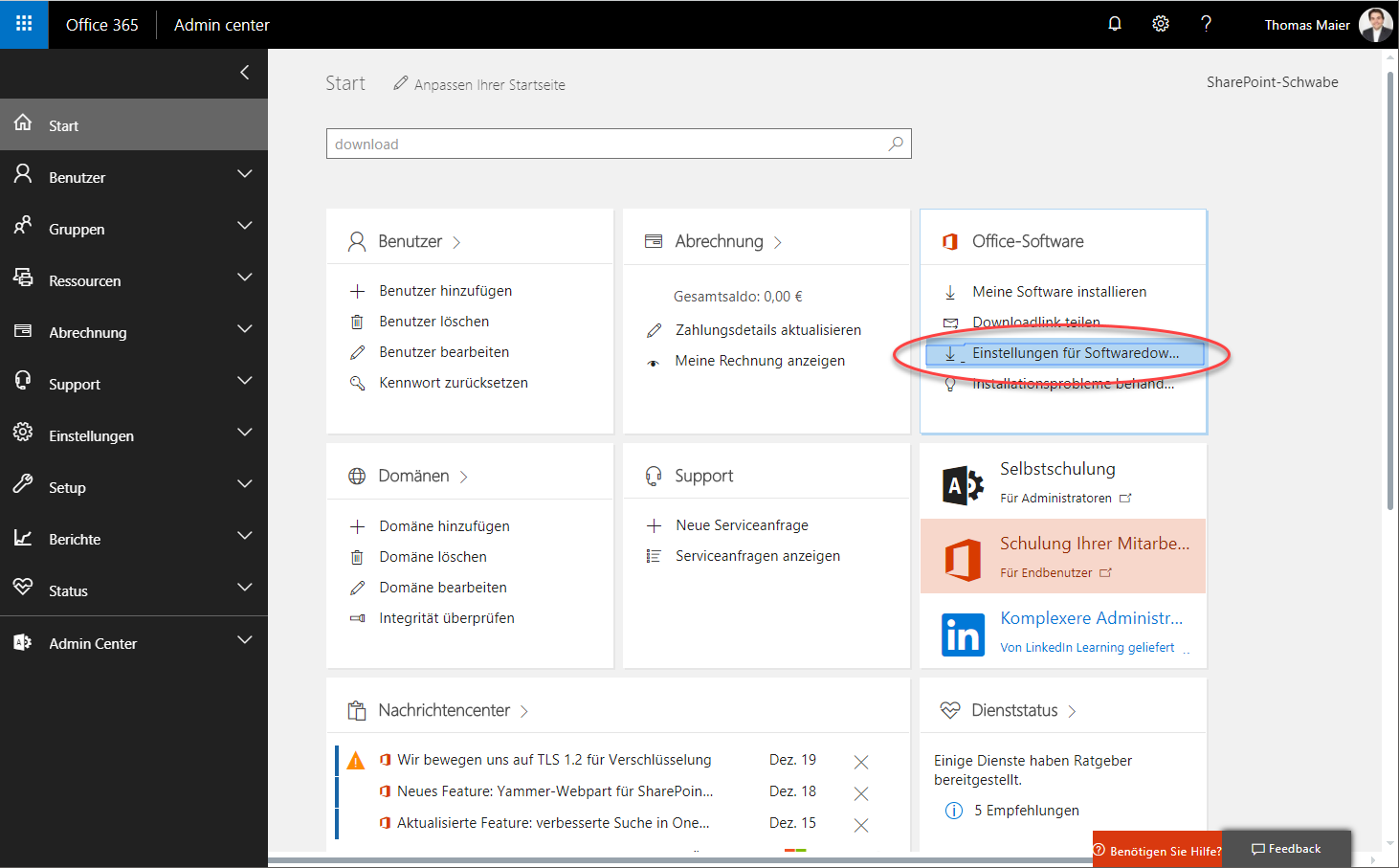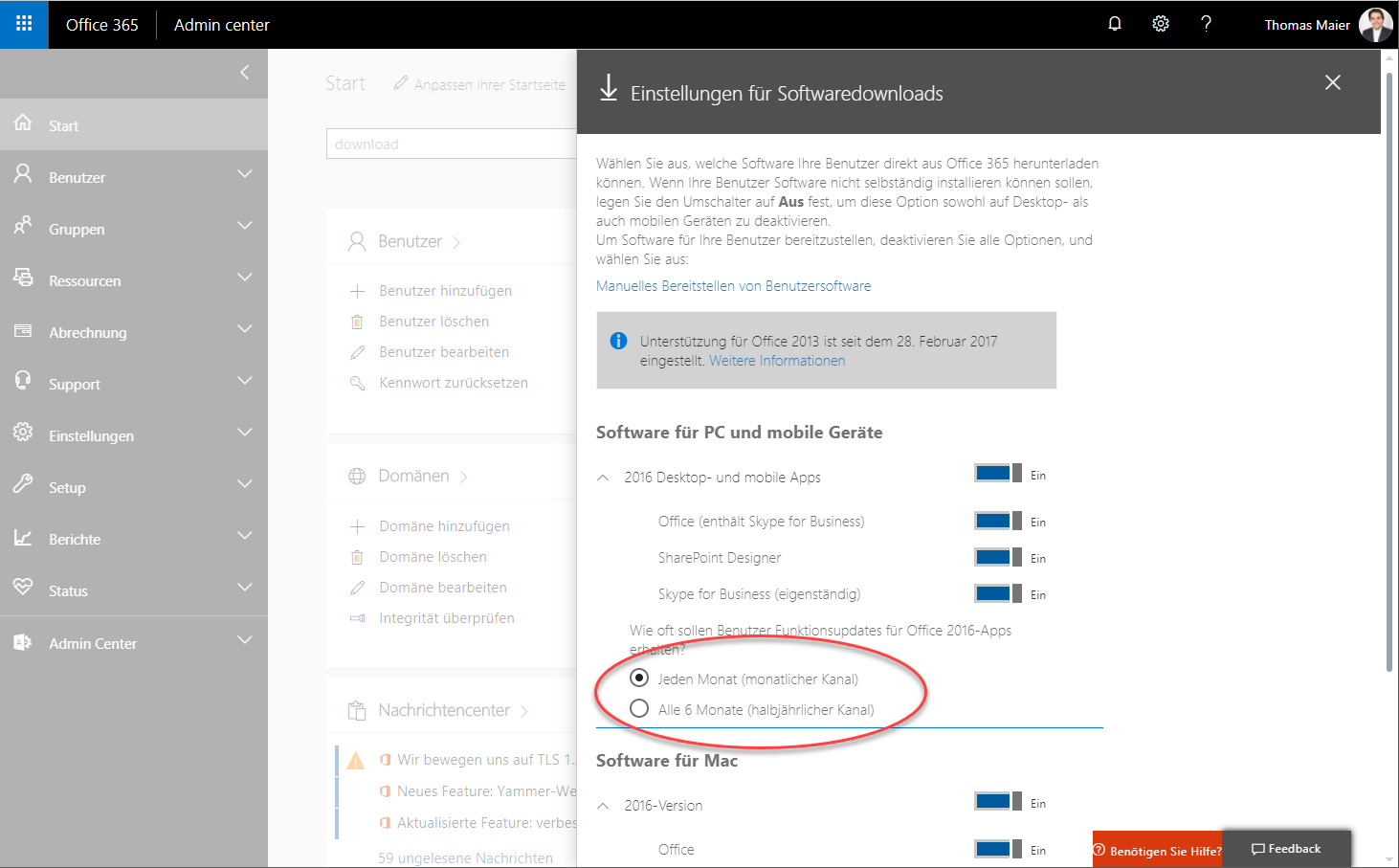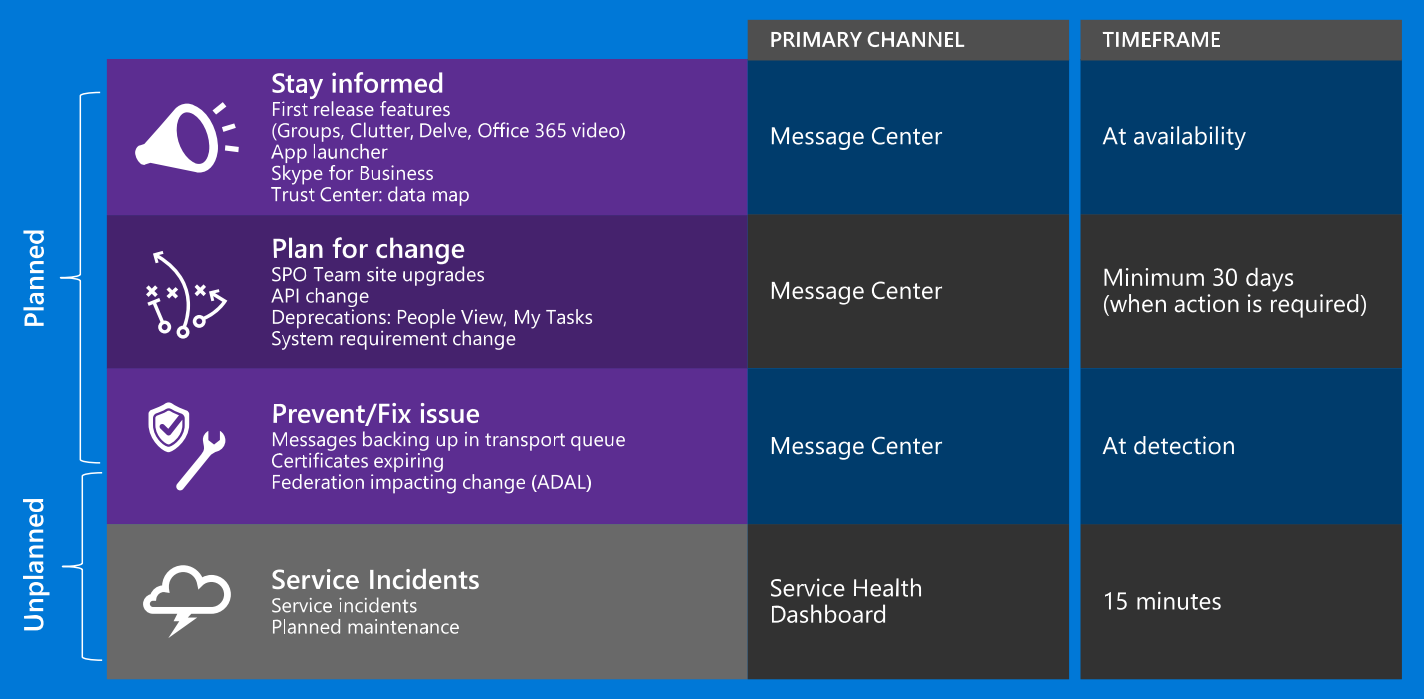Office 365 Akademie News – Juni/Juli 19
Videoaufzeichnung
https://youtu.be/girbU0q2p6I
Themen dieser Sendung

-Microsoft Search
-Office 365 wird schneller
-Insider Programme von Microsoft
-Microsoft Teams hat nun mehr Nutzer als Slack
-Word: Über 1 Milliarde Installationen auf Android
Selbstmanagement
-Verbesserte Outlook Suche
-An OneNote App senden (Windows 10)
-Outlook web: Neues Design – Kategorien
-Outlook web: Neues Design – Dunkles Design
-Outlook web: Neues Design – GIFs
-Outlook web: Neues Design – Favoriten Kontakte, Gruppen, Kategorien
-Outlook web: Neues Design – Mail Tabs wie im Browser
-Outlook web: Neues Design – Neue Termine erstellen
-Outlook web: Neues Design – Besprechungen beitreten
-Outlook web: Neues Design – Besprechungsinformationen
-Outlook web: Neues Design – „Heute“ ist hervorgehoben
-Outlook web: Neues Design – Verbesserte Monatsansicht
-Outlook web: Neues Design – Mails „schlafen legen“
-Outlook web: Neues Design – Kalender Suche
-Gemeinsame Ereignisse als Entwurf speichern (Geteilte Kalender)
-Serien beenden ohne die vorherigen zu verändern (Geteilte Kalender)
-Shared Mailboxen auf iOS und Android nutzen
-Verbessertes teilen von Dateien aus Outlook heraus
Workflows und Apps
Informationen und Dateien
-Dokumente passwortgeschützt teilen
-Automatische Synchronisation von Bibliotheken
-PDF Dateien mit der Mobilen App überarbeiten
-Für mich empfohlene Dateien
-Für mich relevante Dokumente in OneDrive zu sehen
-Dokumente für später speichern
-Vollwertige Ansichten von SharePoint Bibliotheken
-Upload Bereich einrichten
-Dateikarten mit Lesezeit und Zusammenfassung
-SharePoint Hub Sites: Limit nun bei 2.000
-SharePoint Home Sites
-Massenbearbeitung für Genehmigungsworkflows
-Mehr Datei-Funktionen für Workflows mit Flow
-Organisations-Vorlagen – Nachfolger von Inhaltstypen?
-Dokumentbibliothek-Formulare anpassen mit PowerApps
-Klassische Seiten umwandeln
-SharePoint-Modernisierungsscanner
-SharePoint Listen Formatierung – Beispiele
-SharePoint Listen Formatierung – App für SharePoint

-Versionshistorie nun auch in den Web Apps
Excel
-Data Streamer
PowerPoint
-Designer perspectives: Vorschläge und Vergleiche
-PowerPoint Coach
-PowerPoint Designer künftig im Firmen-Design
-Links zu einzelnen Folien
Zusammenarbeit

-Personen erwähnen – auch ohne @
-Skype Federation auch für Teams geplant
-Kennzeichnung für in Teams verwendete SharePoint Ordner
-Bildschirm teilen nun auch vom Browser aus
-Lesebestätigung in Chats
-Zeitkritische Nachrichten mit hoher Priorität
-Nachrichten in mehreren Kanälen veröffentlichen
-Unterhaltungen: Ankündigungen
-Zoom in Besprechungen
-Beiträge liken und speichern – veränderte UI
-Testanrufe mit /Testanruf oder /testcall
-Ice Breaker Bot
-Besprechungseinstellungen
-Teams – moderneres Design?
-OneDrive Dateien teilen aus Teams heraus
-Dateien direkt aus Teams heraus teilen
-Teile aus Dokumenten im Team bearbeiten
-Steuerung übergeben an Externe während einer Besprechung